Kako promijeniti (postaviti) lozinku na Totolink usmjerivaču
U ovom ćemo priručniku postaviti ili promijeniti lozinku za Wi-Fi mrežu na usmjerivaču Totolink. Naravno, svoju Wi-Fi mrežu morate zaštititi lozinkom odmah tijekom postupka postavljanja usmjerivača. Uvijek se trudim o tome pisati u uputama za konfiguriranje određenih modela usmjerivača. Ne preporučujem da Wi-Fi mrežu ostavite nezaštićenom. Pogotovo ako to nije potrebno. Ako se ne želite petljati sa složenim lozinkama, onda je bolje unijeti neku vrstu jednostavne lozinke s brojeva nego da mrežu ostavite nezaštićenom. Ali, naravno, složena lozinka je bolja i ispravne sigurnosne postavke na usmjerivaču, u našem slučaju, na Totolinku.
Postupak postavljanja i promjene lozinke za Wi-Fi mrežu ne razlikuje se. U svakom slučaju, morat ćemo otići na stranicu s postavkama našeg usmjerivača Totolink, otići u odgovarajući odjeljak i postaviti novu lozinku.
Još jedna važna točka. Prema zadanim postavkama, na nekim usmjerivačima bežična mreža zaštićena je tvorničkom lozinkom koja je naznačena na samom usmjerivaču. Na usmjerivačima Totolink Wi-Fi mreža nije zaštićena lozinkom. Promijenit ću lozinku na modelu Totolink N150RT.
Postavite lozinku za Wi-Fi mrežu na usmjerivaču Totolink
Da bismo promijenili lozinku, moramo prijeći na postavke usmjerivača. Povežite se s usmjerivačem putem Wi-Fi-ja ili kabelom, pokrenite bilo koji preglednik i u njemu idite na 192.168.1.1 .
Usmjerivač će tražiti korisničko ime i lozinku za ulazak u postavke. Tvorničke postavke su admin i admin. Ako ste ih promijenili, naravno, naznačujemo vašu lozinku.
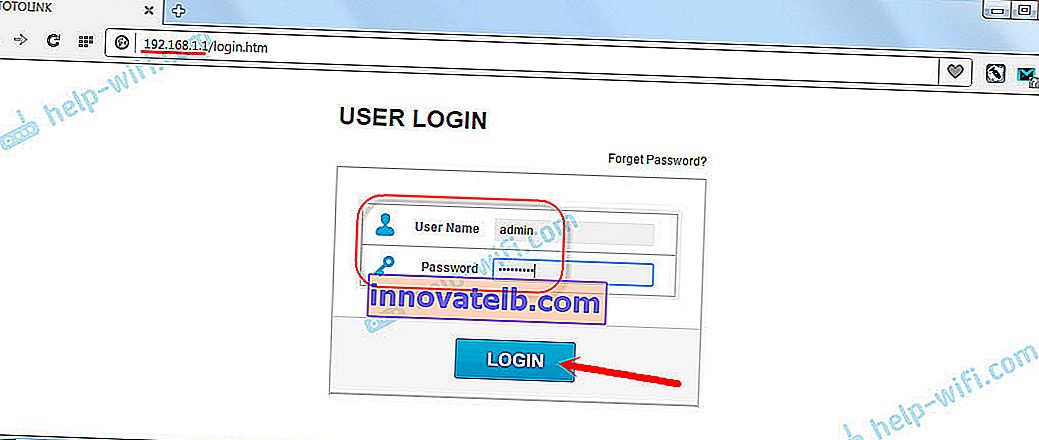
Ako imate bilo kakvih problema s unosom postavki usmjerivača Totolink, pogledajte zasebnu uputu: //help-wifi.com/totolink/kak-zajti-v-nastrojki-routera-totolink-na-primere-modeli-totolink-n150rt/
Zatim kliknite gumb "Napredno postavljanje".

Ako je potrebno, promijenite jezik u ruski ili ukrajinski. Idite na odjeljak "Wi-Fi mreža".
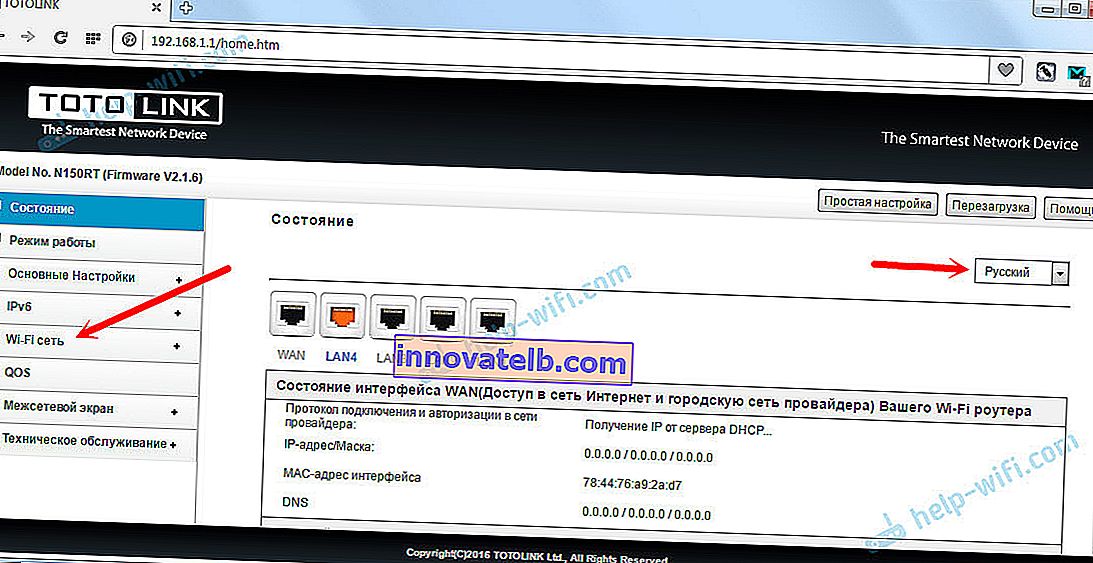
Ovdje moramo odrediti WPA2 u izborniku "Algoritam sigurnosne mreže Wi-Fi" . U polje "Sigurnosni ključ Wi-Fi mreže" unesite lozinku koja će se kasnije koristiti za povezivanje s bežičnom mrežom. Lozinka mora imati najmanje 8 znakova. Engleska slova i brojevi. Kliknite gumb "Primijeni".
Usput, u polju "SSID (naziv Wi-Fi mreže)" možete promijeniti naziv svoje bežične mreže.
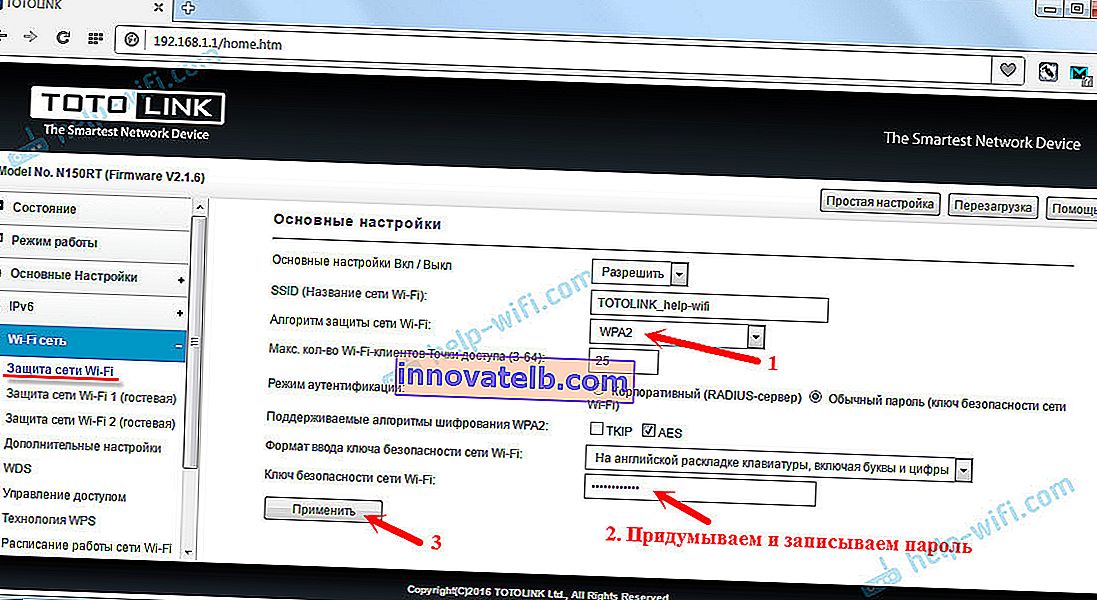
Da bi promjene stupile na snagu, morate ponovno pokrenuti usmjerivač. Da biste to učinili, kliknite gumb "Restart".
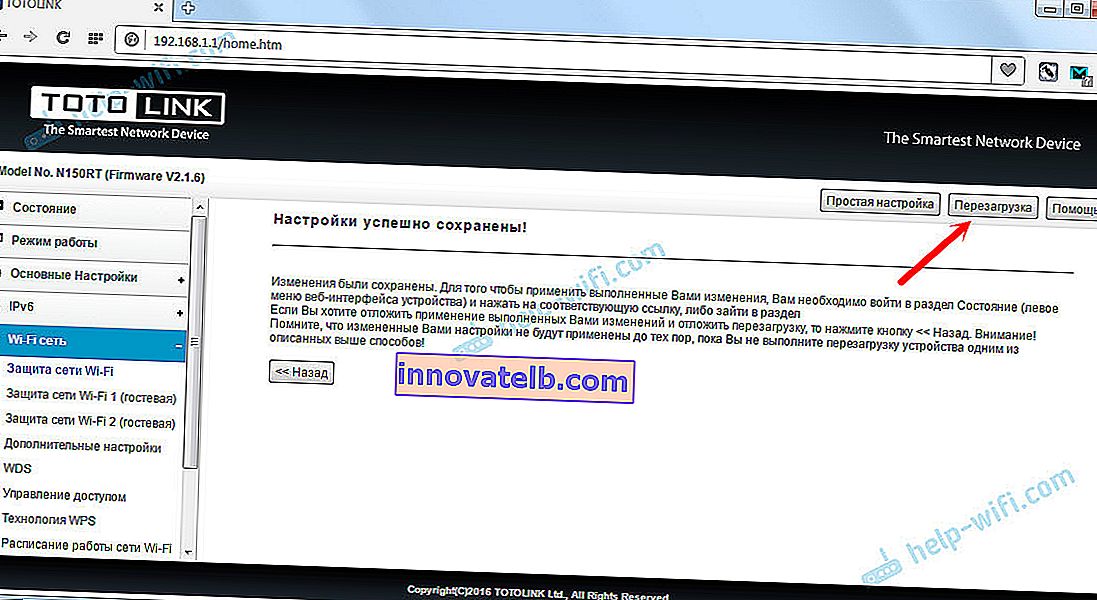
Nakon ponovnog pokretanja usmjerivača, da biste se povezali s Wi-Fi mrežom, morat ćete navesti lozinku koju smo upravo postavili. Ako su neki uređaji već povezani s usmjerivačem, morat ćete ih ponovo povezati.
Nerijetko, nakon promjene lozinke, računalo može prikazati pogreške "Windows se nije mogao povezati s ..." ili "Mrežne postavke spremljene na ovom računalu ne udovoljavaju zahtjevima ove mreže." Samo trebate izbrisati mrežu na računalu. Za upute za Windows 7 pogledajte ovdje. A ako imate Windows 10, tada morate zaboraviti mrežu.